Se le icone del desktop sul vostro Windows 10 sono scomparse, potrebbe esserci un problema o con le impostazioni delle icone o con il cuore del sistema Windows. Problemi come questo non hanno spesso una ragione apparente e rendono difficile la loro risoluzione.
Comunque, per il problema delle icone del desktop scomparse, ci sono alcune sistemazioni standard che potete provare per risolvere possibilmente questo problema sul vostro computer.
Assicurarsi che le Icone del Desktop Non Siano Disabilitate
La prima (e la più basica) cosa che vorrete fare prima di lanciarvi in qualsiasi altro metodo è controllare se l’opzione che mostra le vostre icone del desktop sia attivata. Se voi o qualcun altro avete disattivato questa opzione per una ragione qualsiasi, ecco perché le icone sul desktop del vostro Windows 10 sono scomparse. Potete comunque farle riapparire con un paio di click.
- Quando siete sul vostro desktop, fate click con il tasto destro su un punto qualsiasi vuoto e selezionate Visualizza e poi Mostra icone desktop.
- Assicuratevi che vi sia un segno di spunta accanto all’opzione, perché indica che è effettivamente attivata.
Riconfigurare le Impostazioni delle Icone del Desktop
Volete controllare anche le impostazioni per le vostre icone del desktop e assicurarvi che quelle che volete siano selezionate e attive. Se avete personalizzato le vostre impostazioni delle icone, ciò potrebbe aver causato la loro scomparsa dal desktop.
Potete andare in Impostazioni e configurare le opzioni lì presenti per risolvere il problema.
- Fate click con il tasto destro in un punto qualsiasi vuoto del vostro desktop e selezionate Personalizza.
- Selezionate l’opzione Temi dal lato sinistro dello schermo.
- Vedrete un’opzione Impostazioni delle icone del desktop nel pannello sulla destra. Cliccateci sopra per aprire il menu delle impostazioni.
- La schermata seguente vi consente di selezionare o deselezionare le icone che volete rendere visibili sul desktop. Procedete con la vostra selezione e poi cliccate su Applica e poi OK.
Rilanciare Esplora Risorse
Le vostre icone del desktop sono parte del processo explorer.exe che viene eseguito sul vostro computer. Se c’è un problema con questo processo, può causare a sua volta problemi come la scomparsa o la mancanza delle icone del desktop su Windows 10 del vostro PC.
La buona notizia è che potete facilmente risolvere il problema rilanciando il processo sul vostro dispositivo.
- Premete contemporaneamente i tasti Ctrl + Alt + Canc sulla vostra tastiera.
- Selezionate Gestione Attività dalle opzioni disponibili sul vostro schermo.
- Cliccate sulla scheda Processi (se non ci siete già).
- Trovate il processo chiamato Esplora Risorse, fateci click con il tasto destro, e selezionate Termina attività.
- Cliccate sul menu File in cima e selezionate Esegui nuova attività.
- Digitate explorer.exe nella box sul vostro schermo e premete Invio. Esplora Risorse verrà così rilanciato.
Attivare/Disattivare Modalità Tablet nelle Impostazioni di Windows
La modalità tablet cambia il modo in cui icone e altri elementi appaiono sul vostro sistema, ed è utile attivarla per vedere se aiuta a risolvere il problema della scomparsa delle icone sul desktop del vostro computer con Windows 10.
- Lanciate le Impostazioni usando la barra di ricerca di Cortana.
- Fai clic su Sistema
- Selezionate la Modalità tablet dalla barra di sinistra del vostro schermo.
- Selezionate Usa sempre la modalità tablet dal menu a tendina All’accesso.
- Cliccate sul Menu Start, selezionate il pulsante di accensione, e scegliete Riavvia.
- Quando il vostro computer si è riavviato, andate in Impostazioni e disattivate la modalità tablet. Poi, riavviate nuovamente il vostro apparecchio.
Scansione & Riparazione dei File Corrotti nel Vostro Sistema
I file corrotti sono spesso la ragione per cui alcune funzioni non funzionano sul vostro computer. I vostri file possono essere corrotti a causa di svariate ragioni, ma in realtà potete ripararli in maniera piuttosto semplice con uno strumento integrato.
Microsoft ha incluso un comando nel sistema operativo di Windows che vi permette di cercare e riparare i file corrotti presenti nel vostro computer.
- Premete contemporaneamente i tasti Windows + R, digitate cmd, e premete Invio.
- Digitate il seguente commando nella finestra CMD e premete Invio.
sfc /scannow - Aspettate che vengano trovati e riparati i file corrotti sul vostro computer.
Ripristina il Vostro Computer
Infine, se niente ha funzionato, potete provare a ripristina il vostro PC alle impostazioni di fabbrica e vedere se questa operazione risolve il problema. Molto probabilmente dovrebbe risolverlo visto che questa funzionalità è stata pensata proprio per questo.
Leggi di più: Come Ripristinare Windows 10 ai Dati di Fabbrica (Senza perdere dati)?
Le icone del vostro desktop su Windows 10 possono sparire per un motivo qualsiasi, ma potete sempre provare alcune delle soluzioni standard per vedere se possano aiutarvi a farle riapparire.
Se la guida che vi abbiamo proposto vi ha aiutato a risolvere il problema della scomparsa delle icone del desktop, fateci sapere che metodo ha funzionato per voi nella sezione dei commenti qui sotto, così che anche altri possano trarre vantaggio dalla vostra esperienza.
PCtempo è supportato dai lettori. Se acquistate tramite i link presenti sul nostro sito, potremmo guadagnare qualcosina grazie alle commissioni di affiliazione. Per saperne di più.
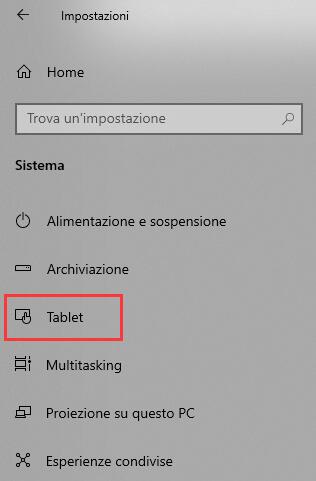
Lascia un commento